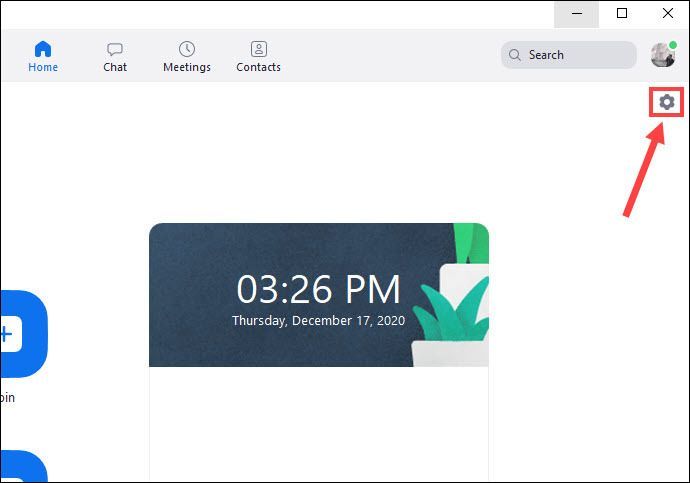'>
آغاز پر 4 گر کر تباہ ہو گئے اور آپ نہیں جانتے کہ آپ نے پریشانی پیدا کرنے کے لئے کیا کیا ہے؟ فکر نہ کرو! اس مسئلے کو حل کرنے کے لئے حل موجود ہیں۔ اس مضمون میں 5 آسان طریقے متعارف کرائے گئے ہیں آغاز پر گرنے والے فال آؤٹ 4 کو ٹھیک کریں .
فال آؤٹ 4 اسٹارٹ اپ پر کریش کیوں ہورہا ہے؟
فال آؤٹ 4 کے حادثے کا سبب بننے کی وجوہات مختلف ہوسکتی ہیں ، کیوں کہ کچھ کھلاڑیوں کے پاس فال آؤٹ 4 لوڈشیڈنگ کا شکار ہوتا ہے ، اور کچھ فال آؤٹ 4 کچھ منٹ کے بعد کریش ہوتے ہیں۔ لیکن عام طور پر بات کی جائے تو ، ویڈیو ریزولوشن ، گرافکس کارڈ کے مسائل یا ہارڈ ویئر کے مسائل کی وجہ سے فال آؤٹ 4 کریش ہو جاتی ہے (اس بات کو یقینی بنائیں کہ آپ کا کمپیوٹر فال آؤٹ 4 کھیلنے کے ل the کم سے کم ضروریات کو پورا کرتا ہے ).
آغاز پر فال آؤٹ 4 کریش کو کیسے ٹھیک کریں؟
- تازہ ترین پیچ نصب کریں
- گرافکس کے اختیارات کو کم پر سیٹ کریں
- اپنے گرافکس کارڈ ڈرائیور کو اپ ڈیٹ کریں
- اینٹی وائرس پروگرام کو عارضی طور پر غیر فعال کریں
- اپنے نتیجہ 4 میں ترتیبات تشکیل دیں
1. تازہ ترین پیچ نصب کریں
گیم میں موجود کیڑے حادثے کا باعث بن سکتے ہیں اور اسی وجہ سے ڈویلپر اس کھیل کے لئے تازہ ترین تازہ کاری جاری کرتے رہتے ہیں۔ تازہ ترین معلوماتآپ کے کمپیوٹر پر چلنے والے ایپلیکیشنز کی کارکردگی ، استحکام اور سلامتی کو بہتر بنانے کے ل important اہم تبدیلیاں لائیں۔ ان کو انسٹال کرنا یقینی بناتا ہے کہ آپ کی سافٹ ویئر محفوظ طریقے سے اور موثر طریقے سے چلانے کے لئے جاری ہے.
لہذا ، آپ کو اپنے کمپیوٹر میں فال آؤٹ 4 کے لئے تازہ ترین پیچ چیک کرنا چاہئے ، اور اپنے کھیل کو تازہ ترین رکھنے کے لئے تازہ ترین پیچ انسٹال کرنا چاہئے۔
اپ ڈیٹ کرنے کے بعد ، اپنے کمپیوٹر کو دوبارہ اسٹارٹ کریں ، اور فال آؤٹ 4 کھولیں تاکہ یہ معلوم ہوسکے کہ حادثے کے معاملات طے ہوچکے ہیں۔
2. گرافکس کے اختیارات کو کم پر سیٹ کریں
جیسا کہ آپ جان سکتے ہو ، آپ کے گیم میں موجود ویڈیو کی ترتیب آپ کے ونڈوز کمپیوٹر میں فال آؤٹ 4 کے گرنے کا سبب بن سکتی ہے ، لہذا آپ کو مسئلہ فکس کرنے کے ل your اپنے فال آؤٹ 4 میں گرافکس سیٹنگ پر دھیان دینا چاہئے۔
آپ اپنا نتیجہ 4 پر ترتیب دے سکتے ہیں ونڈو وضع ، اور بھی استعمال کرتے ہوئے ویڈیو کی ترتیب کو موافقت کرتے ہیں کم ترتیبات . یہ کمپیوٹر اور ہارڈ ویئر اور سوفٹویئر کے امتزاج سے مختلف ہے ، لہذا ہم اس کا احاطہ نہیں کریں گے۔
3. اپنے گرافکس کارڈ ڈرائیور کو اپ ڈیٹ کریں
گمشدہ یا فرسودہ گرافکس کارڈ ڈرائیور فال آؤٹ 4 کریش ہونے کا سبب بن سکتا ہے ، لہذا آپ اس بات کو یقینی بنائیں کہ آپ کا ویڈیو کارڈ اور اس کا ڈرائیور دونوں صحیح طریقے سے کام کریں۔ اپنے گرافکس کارڈ ڈرائیور کو اپ ڈیٹ کرنے کے دو طریقے ہیں: دستی طور پر اور خود بخود۔
آپ اپنے ڈرائیوروں کو دستی طور پر اپ ڈیٹ کرسکتے ہیں صنعت کار کی ویب سائٹ ، تازہ ترین درست ڈرائیور ڈاؤن لوڈ کریں اور اسے اپنے کمپیوٹر میں انسٹال کریں۔ اس کے لئے وقت اور کمپیوٹر کی مہارت کی ضرورت ہے۔
اگر آپ کے پاس اپنے ڈرائیوروں کو دستی طور پر اپ ڈیٹ کرنے کے لئے وقت ، صبر اور کمپیوٹر کی مہارت نہیں ہے تو ، اس کے بجائے ، آپ خود بخود یہ کام کرسکتے ہیں آسان ڈرائیور . ڈرائیور ایزی آپ کے سسٹم کو خود بخود پہچان لے گا اور اس کے لئے درست ڈرائیور تلاش کرے گا۔ انسٹال کرتے وقت آپ کو غلطی کرنے کی فکر کرنے کی ضرورت نہیں ہے۔
آپ اپنے ڈرائیورز کو خود بخود کسی ایک سے بھی تازہ کاری کرسکتے ہیں مفت یا پھر کے لئے آسان ڈرائیور کے ورژن. لیکن پرو ورژن کے ساتھ یہ صرف 2 کلکس لیتا ہے (اور آپ کو پورا تعاون ملتا ہے اور ایک 30 دن کے پیسے واپس کرنے کی گارنٹی ):
1) ڈاؤن لوڈ کریں اور ڈرائیور ایزی انسٹال کریں۔
2) آسان ڈرائیور چلائیں اور پر کلک کریں جائزہ لینا بٹن اس کے بعد ڈرائیور ایزی آپ کے کمپیوٹر کو اسکین کرے گا اور کسی بھی پریشانی والے ڈرائیور کا پتہ لگائے گا۔

3) پر کلک کریں اپ ڈیٹ ان کے ڈرائیور کا صحیح ورژن خود بخود ڈاؤن لوڈ کرنے کے لئے جھنڈے والے گرافکس ڈیوائس کے ساتھ والا بٹن (آپ اس کے ساتھ یہ کرسکتے ہیں مفت ورژن)۔ پھر اسے اپنے کمپیوٹر میں انسٹال کریں۔
یا کلک کریں تمام تجدید کریں خود بخود ڈاؤن لوڈ اور انسٹال کرنے کے لئے جو آپ کے سسٹم پر موجود ہیں یا ختم ہوچکے ہیں ان تمام ڈرائیوروں کا صحیح ورژن (اس کی ضرورت ہوتی ہے پرو ورژن - جب آپ کلک کریں گے تو آپ کو اپ گریڈ کرنے کا اشارہ کیا جائے گا تمام تجدید کریں ).

4) اپنے کمپیوٹر کو دوبارہ شروع کریں اور اپنا نتیجہ 4 کھولیں۔
4. ینٹیوائرس پروگرام کو عارضی طور پر غیر فعال کریں
جیسا کہ جانا جاتا ہے ، آپ کے کمپیوٹر میں اینٹیوائرس پروگرام آپ کے بھاپ کھیلوں سے مطابقت نہیں رکھتا ہے ، بشمول فال آؤٹ 4۔ لہذا آپ اپنے اینٹی وائرس پروگرام کی جانچ کرسکتے ہیں۔ ایسا کرنے کے لئے ، ان اقدامات پر عمل کریں:
1) عارضی طور پر غیر فعال کریں اینٹی وائرس پروگرام آپ کے کمپیوٹر میں نصب ہے۔
2) اپنے کھولیں نتیجہ 4 آپ کے کمپیوٹر میں یہ دیکھنے کے ل. کہ یہ کام کرتا ہے یا نہیں۔
3) اگر آپ کا نتیجہ 4 کام کرنے کے لئے دوبارہ شروع ہوجاتا ہے تو ، یہ آپ کے اینٹی وائرس پروگرام میں مسئلہ بننا چاہئے ، اور آپ کو فال آؤٹ 4 کو اپنے اینٹی وائرس پروگرام میں رعایت میں شامل کریں .
اگر مسئلہ برقرار رہتا ہے تو ، مندرجہ ذیل طریقہ آزمائیں۔
5. اپنے نتیجہ 4 میں ترتیبات تشکیل دیں
بعض اوقات آپ کے فال آؤٹ 4 میں نامناسب ترتیبات کریش کا مسئلہ پیدا کرسکتی ہیں۔ آپ کو نیچے کی ترتیبات کو چیک کرنا چاہئے۔
1) چیک کریں آپ کمپیوٹر ریزولوشن اور قرارداد آپ کے نتیجہ 4 میں طے کریں ، اور اس بات کو یقینی بنائیں کہ دونوں کی قرارداد یکساں ہے۔
2) جائیں گرافکس اڈاپٹر اور قرارداد اپنے نتیجہ 4 میں ترتیبات ، اور چیک کریں ونڈو وضع اور بے حد .

3) چیک کریں انٹرو ویڈیو کو فعال کریں (یا چیک کریں) انٹرو ویڈیو کو غیر فعال کریں ) آپ کے نتیجہ 4 کی ترتیبات میں۔
4) انچیک کو چالو کریں خدا کی کرنیں آپ کے نتیجہ 4 کی ترتیبات میں۔

ترتیبات کو محفوظ کریں اور اپنے نتیجہ 4 کو دوبارہ اسٹارٹ کریں تاکہ یہ دیکھنے میں آیا کہ اب یہ کام کرتا ہے یا نہیں۔
یہ 5 آسان حل ہیں آغاز پر نتیجہ 4 حادثے کو ٹھیک کریں . اگر آپ کے کوئی سوالات ہیں تو ، براہ کرم نیچے کوئی تبصرہ کریں۔
![مہم 33 مہلک غلطی کا حادثہ [حل!]](https://letmeknow.ch/img/knowledge-base/6D/expedition-33-fatal-error-crash-solved-1.png)